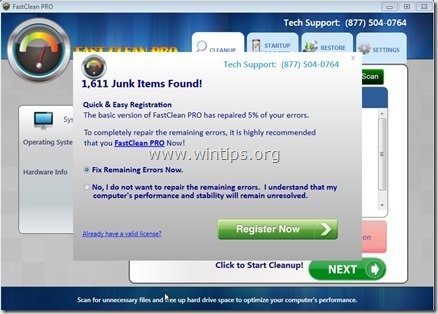Kazalo
Fast Clean Pro je prevarantski program za optimizacijo, ki po namestitvi v računalnik trdi, da so v računalniku najdene napake in neželene datoteke, zato morate kupiti polno različico programa, da jih očistite. Če je računalnik okužen z Fast Clean Pro , morate prezreti vse ponaredek opozorilna sporočila in NE dajte denarja za nakup polne različice programa. Fast Clean Pro je goljufiva programska oprema, kar pomeni, da je ponarejena in je namenjena le temu, da vas prestraši in zasluži denar za svoje založnike.
Fast Clean Pro Program je videti legitimen, vendar so rezultati pregledovanja lažni, po namestitvi pa onemogoči protivirusni program in ogrozi varnost računalnika. Če je računalnik okužen s programom " Fast Clean Pro ", se na zaslonu žrtve prikaže več lažnih varnostnih opozoril in pojavnih oglasov, hitrost računalnika pa se upočasni zaradi zlonamernega programa, ki deluje v ozadju.
Fast Clean Pro scareware lahko v okužen računalnik prenese in namesti dodatne zlonamerne programe, ki lahko poškodujejo vaš operacijski sistem ali ukradejo vaše zasebne podatke. Programi Ransomware, kot je ta, lahko v svoji kodi vsebujejo malware (zlonamerno programsko opremo), da ogrozijo varnost računalnika in ga naredijo ranljivega za hekerje ali zlonamerne internetne napade.
Tehnično gledano " Fast Clean Pro " ni virus in je kategoriziran kot program zlonamerne programske opreme ("Potencialno nezaželen program (PUP)"), ki lahko vsebuje in v računalnik namesti zlonamerne programe, kot so oglasna programska oprema, orodne vrstice ali virusi.
Fast Clean Pro Program je bil verjetno nameščen brez vednosti uporabnika, saj je pogosto priložen drugi brezplačni programski opremi, ki se prenese in namesti z znanih spletnih strani, kot je " download.com (CNET)" , "Softonic.com" Zato morate biti vedno pozorni na možnosti namestitve vsakega programa, ki ga namestite na računalnik, saj večina namestitvenih programov vsebuje dodatno programsko opremo, ki je nikoli niste želeli namestiti. Z enostavnimi besedami, NE NASTAVLJAJTE NEPREMIŠLJENE PROGRAMSKE OPREME, ki je priložena namestitvenemu programu programa, ki ga želite namestiti. Natančneje, ko namestite programprogram v računalniku:
- Ne pritiskajte gumba " Naslednji " gumb prehitro na zaslonih za namestitev. preberite in sprejmite pogoje in sporazume. VEDNO IZBERITE: " Po meri " namestitev. ODKLONITE namestitev ponujene dodatne programske opreme, ki je ne želite namestiti. POŠKRITI možnost, ki navaja, da bodo spremenjene nastavitve vaše domače strani in iskanja.
Takoj morate odstraniti Fast Clean Pro iz računalnika po spodaj navedenih navodilih:

Kako se znebiti Fast Clean Pro Rogue software.
Korak 1: Prekinitev " Fast Clean Pro " teče proces.
1. Hkrati pritisnite tipko " Ctrl + Shift + Esc "tipke na tipkovnici.

2. Na " Procesi ", izberite zavihek “ fastcleanpro.exe " in kliknite " Končni postopek ".
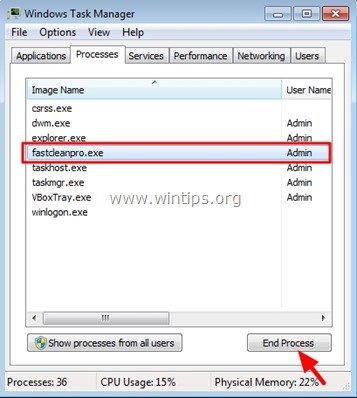
Korak 2. Odstranite " Fast Clean Pro " v nadzorni plošči.
1. To storite tako, da obiščete:
- Windows 7 in Vista: Začetni zaslon > Nadzorna plošča . Windows XP: Začetek > Nastavitve > Nadzorna plošča
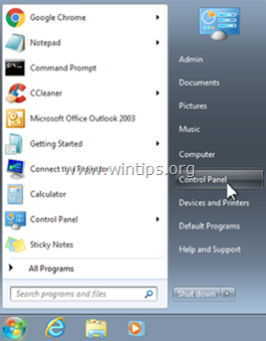
- Windows 8 in 8.1:
- Pritisnite si " Windows ”
 + " R ", da naložite Spustite pogovorno okno. Vnesite " nadzorna plošča" in pritisnite Vnesite .
+ " R ", da naložite Spustite pogovorno okno. Vnesite " nadzorna plošča" in pritisnite Vnesite .

2. Za odprtje dvakrat kliknite:
- Dodaj ali odstrani programe če imate Windows XP Programi in funkcije če uporabljate operacijski sistem Windows 8, 7 ali Vista.

3. Na seznamu programov poiščite in Odstrani (odstrani) ti programi:
- FastClean PRO (ASAP Tech Help LLC)
- * Odstranite tudi vse druge neznane ali neželene aplikacije.
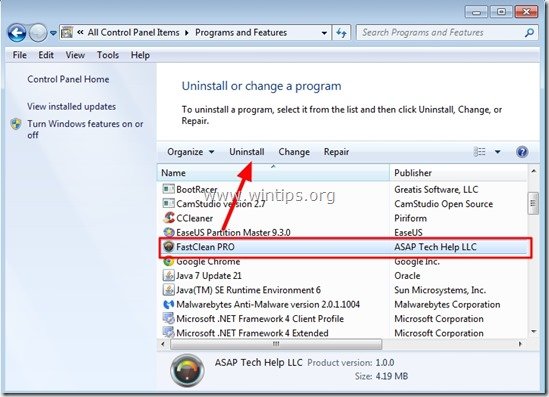
Korak 3: Odstranite FastClean Pro s programom AdwCleaner .
1. Prenesite in shranite program AdwCleaner na namizje.

2. Zaprite vse odprte programe in . Dvojni klik da odprete "AdwCleaner" z namizja.
3. Pritisnite si " Skeniranje ”.

4. Ko je skeniranje končano, pritisnite "Čisto ", da odstranite vse neželene zlonamerne vnose.
4. Pritisnite si " OK " na " AdwCleaner - Informacije" in pritisnite " OK " ponovno za ponovni zagon računalnika .
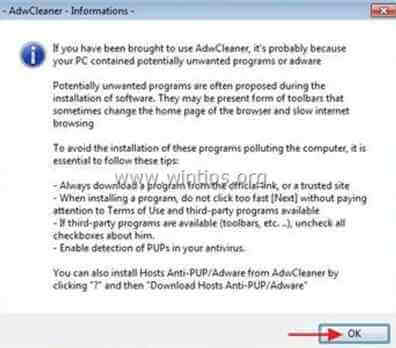
5. Ko se računalnik znova zažene, zaprite " AdwCleaner" informacij (readme) in nadaljujte z naslednjim korakom.
Korak 4. Odstranite Fast Clean Pro s programom Malwarebytes Anti-Malware Free .
Prenesi in . namestitev enega najzanesljivejših brezplačnih programov proti zlonamerni programski opremi, s katerim lahko računalnik očistite preostalih zlonamernih groženj. Če želite biti stalno zaščiteni pred obstoječimi in prihodnjimi grožnjami zlonamerne programske opreme, vam priporočamo namestitev programa Malwarebytes Anti-Malware Premium:
Zaščita MalwarebytesTM
Odstranjuje vohunsko programsko opremo, oglasno programsko opremo in škodljivo programsko opremo.
Začnite z brezplačnim prenosom zdaj!
Hitro prenos in navodila za namestitev:
- Ko kliknete zgornjo povezavo, pritisnite na " Začnite z brezplačnim preizkusom 14 " za začetek prenosa.

- Če želite namestiti Brezplačna različica tega čudovitega izdelka, odstranite kljukico " Omogočite brezplačen preizkus programa Malwarebytes Anti-Malware Premium " na zadnjem zaslonu za namestitev.

Preglejte in očistite računalnik s programom Malwarebytes Anti-Malware.
1. Run " Malwarebytes Anti-Malware" in programu omogočite, da se po potrebi posodobi na najnovejšo različico in zlonamerno zbirko podatkov.

2. Ko je postopek posodabljanja končan, pritisnite gumb " Skeniraj zdaj ", da začnete pregledovati sistem za zlonamerno programsko opremo in neželene programe.

3. Počakajte, da program Malwarebytes Anti-Malware konča pregledovanje računalnika za zlonamerno programsko opremo.

4. Ko je skeniranje končano, najprej pritisnite " Karantena Vse ", da odstranite vse grožnje, nato pa kliknite " Uporabi ukrepe ”.

5. Počakajte, da program Malwarebytes Anti-Malware odstrani vse okužbe iz sistema, in nato znova zaženite računalnik (če to zahteva program), da popolnoma odstranite vse aktivne grožnje.

6. Po ponovnem zagonu sistema, ponovno zaženite program Malwarebytes' Anti-Malware in preverite, ali v sistemu ni drugih groženj.
Nasveti: Če želite zagotoviti, da je vaš računalnik čist in varen, opravite celovit pregled programa Malwarebytes' Anti-Malware v operacijskem sistemu Windows " Varni način ". Podrobna navodila za to najdete tukaj.
Korak 5. Očistite neželene datoteke in vnose.
Uporabite " CCleaner " in nadaljujte z Clean vaš sistem iz začasnih internetne datoteke in . neveljavni vnosi v register.*
* Če ne veste, kako namestiti in uporabljati "CCleaner", preberite ta navodila. .

Andy Davis
Blog sistemskega skrbnika o sistemu Windows